Page 1
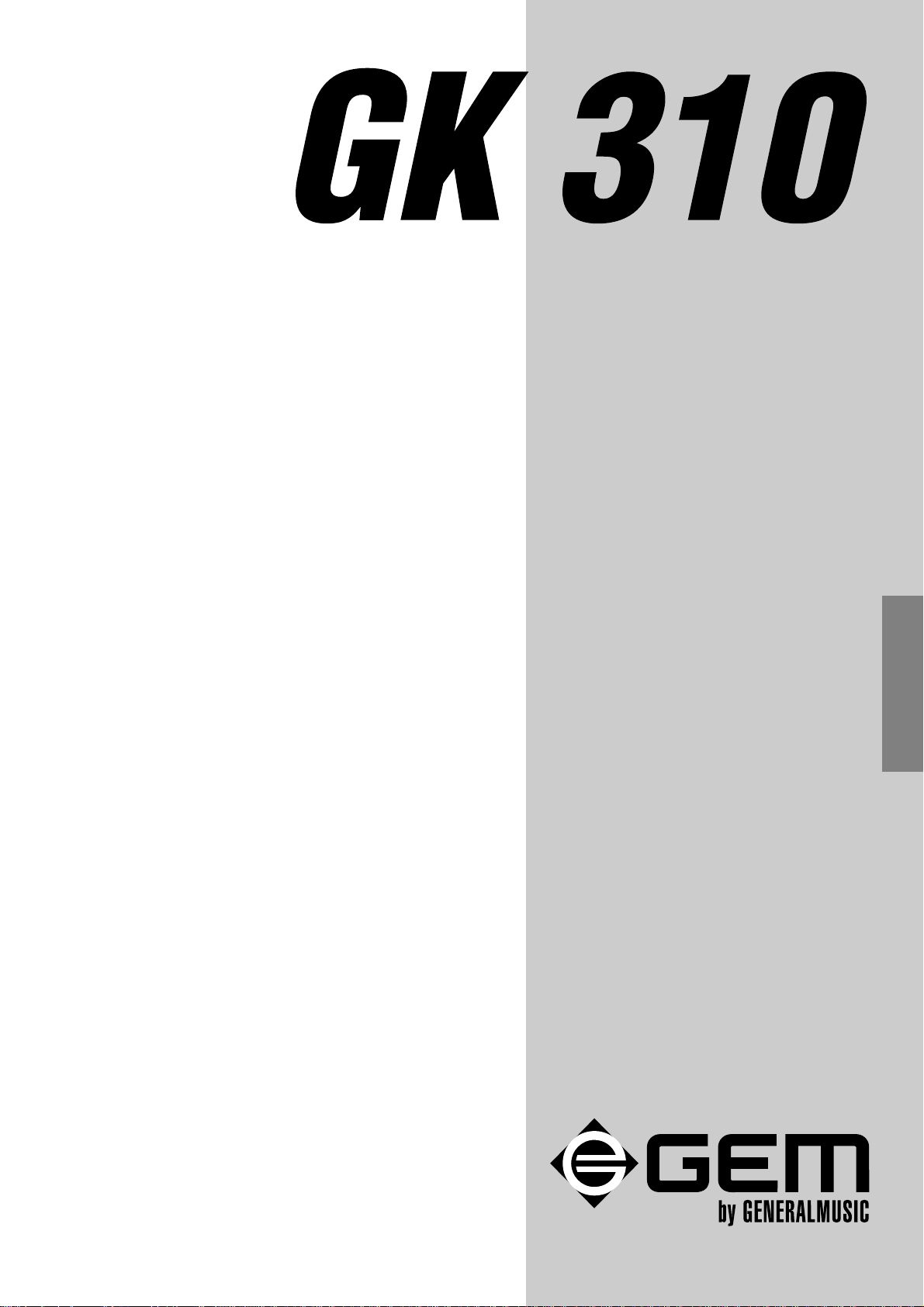
Mode d’emploi
FRANÇAIS
Page 2
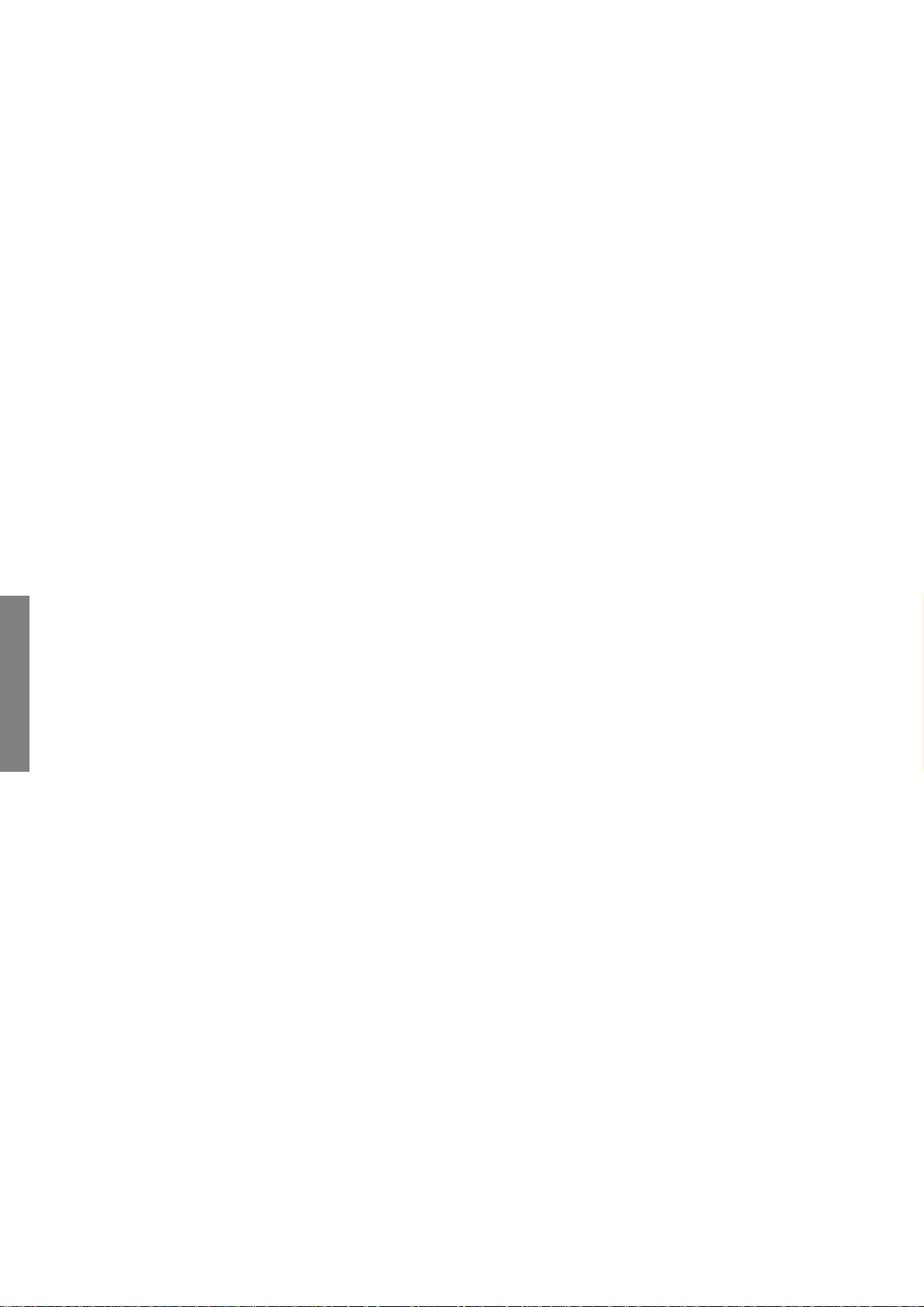
Conserver soigneusement le clavier
L ’instrument doit être c onservé en parfait état. Il faut donc lire attentiv ement les conseils sui vants
afin d’éviter tous dommages.
◆ Ne jamais exposer le clavier à des températures élevées ou aux rayons directs du soleil, ou
l’utiliser dans des lieux poussiéreux pour de longues périodes.
◆ Eviter de faire tomber le cla vier car il peut s’endommager ; de même, éviter d’y poser dessus
des objets lourds.
◆ Ne jamais utiliser des savons, des détergents, des éponges abrasives, des solvants ou des
produits polissants pour nettoyer le c lavier.
◆ A vant de connecter le c lavier à d’autres dispositifs externes, il faut préalab lement le mettre
hors tension.
Site Internet Generalmusic: http://www.generalmusic.com
Les informations contenues dans cette publication ont été soigneusement préparées et vérifiées. Toutefois nous
n’assumons aucune responsabilité en cas d’éventuelles inexactitudes. Tous les droits sont réservés et ce document
ne peut être copié, ni photocopié, ni reproduit intégralement ou en partie sans le consentement préalable et écrit de
Generalmusic S.p.A. Generalmusic se réserve le droit d’effectuer sans préavis toute modification esthétique, de
conception ou de fonctionnement qu’elle considère nécessaire sur ces produits. Generalmusic n’assume aucune
responsabilité concernant les dommages causés à des biens matériels ou à des personnes suite è l’usage incorrect du
produit.
© 1999 Generalmusic S.p.A. Tous droits réservés.
Page 3
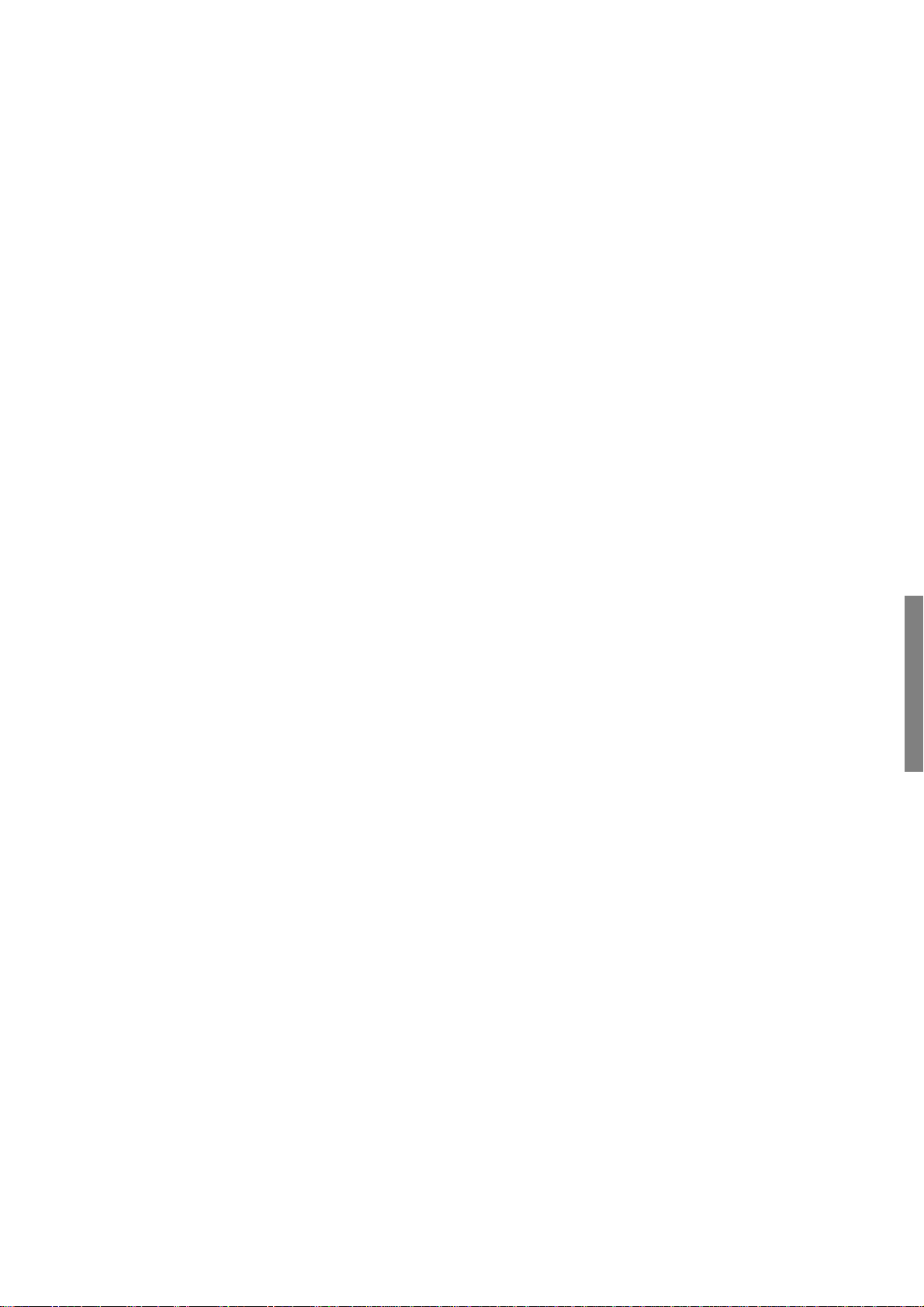
Sommaire
Introduction..........................................................................................................1
GK310 est doté des caractéristiques suivantes : ................................................1
Alimentation.........................................................................................................1
Alimentation AC ...................................................................................................1
Alimentation sur piles ..........................................................................................1
Comment introduire les piles : .............................................................................1
Attention aux piles : .............................................................................................1
Connexions..........................................................................................................2
Le connecteur Casque (Phones).........................................................................2
Le connecteur Damper ........................................................................................2
La sortie audio Aux. Out ......................................................................................2
Ports Midi In, Midi Out et Midi Thru .....................................................................2
Reproduction des morceaux de démonstration (Demo Song) ............................2
Sélectionner un seul morceau de démonstration ................................................3
Jouer pendant la reproduction d’un morceau de démonstration .........................3
Opérations de base .............................................................................................4
Sélectionner et jouer les Voix (Voices) ................................................................4
Jouer une Voix unique.........................................................................................4
Sélectionner une Voix en appuyant sur les touches [–/OFF] et [+/ON]...............4
Sélectionner une Voix sur le pavé numérique .....................................................4
Sons de percussion sur le clavier (Percussion)...................................................4
Dual voice (jouer deux voix empilées).................................................................5
Clavier partagé (mode Split)................................................................................5
Jouer en mode SPLIT avec l’option DUAL à la main droite.................................5
Pour quitter le mode Split ....................................................................................5
Les Performances ...............................................................................................6
Comment sélectionner les Performances............................................................6
Balance des deux sections Lower et Upper ........................................................6
Désactiver (couper) les sections .........................................................................7
La touche Piano...................................................................................................7
Effet Sustain ........................................................................................................7
Jouer avec le Pitch Bend.....................................................................................8
Les Styles - Accompagnements automatiques....................................................8
Les Styles, qu’est-ce que c’est ? .........................................................................8
Sélectionner le Mode Style..................................................................................8
Sélectionner les Styles à l’aide des touches [–/OFF] et [+/ON]...........................9
Sélectionner les Styles sur le pavé numérique....................................................9
Sélectionner les Styles en rappelant les Performances ......................................9
Lancer le Style.....................................................................................................9
Modifier le tempo du Style ...................................................................................9
GK310 Sommaire A
Page 4
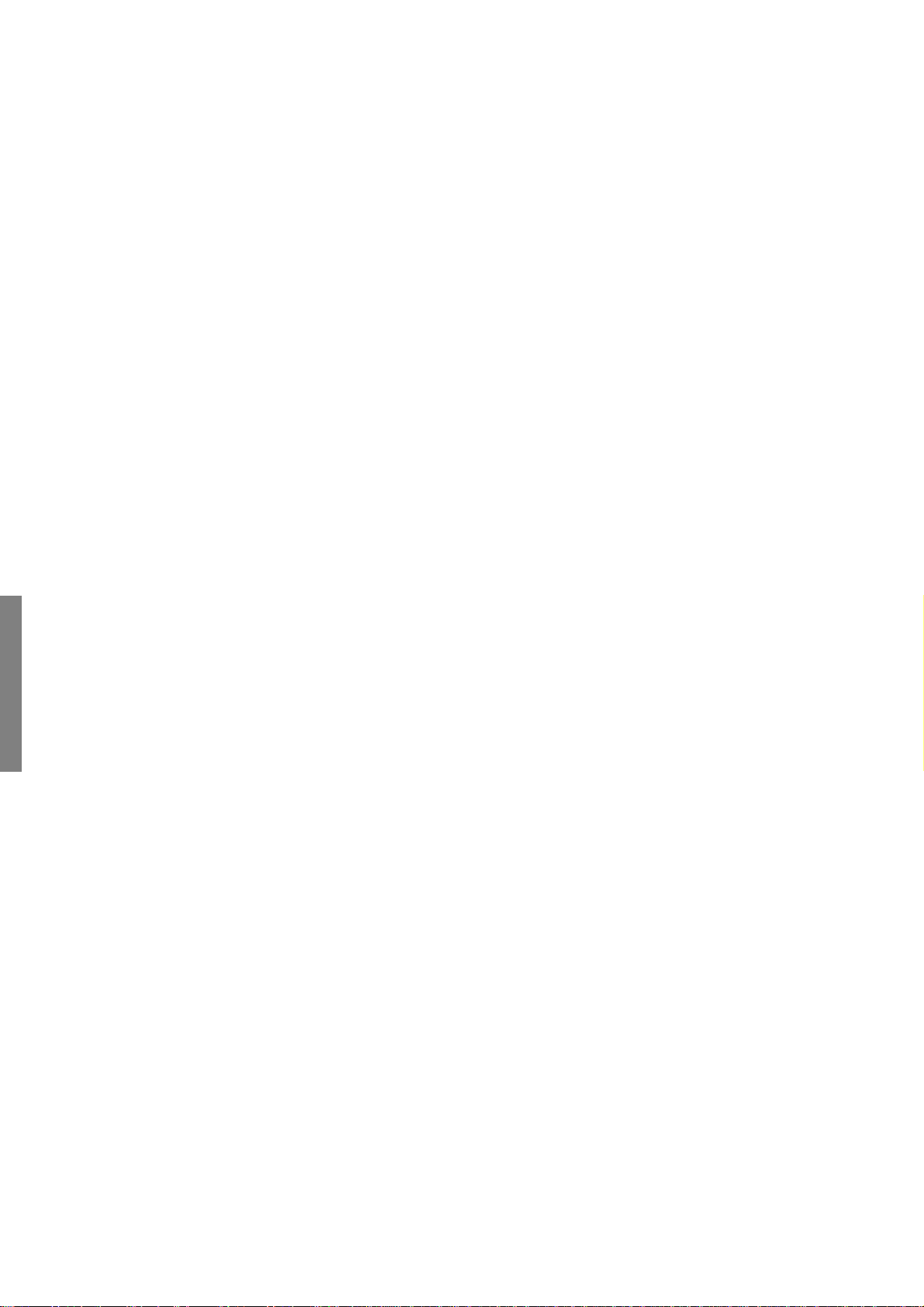
Rappeler le Tempo mémorisé............................................................................10
Les Modes de Reconnaissance d’accords ........................................................10
Utiliser les automatismes des Styles .................................................................10
Sélectionner le Fill In et le Style Variation .........................................................10
Utiliser Key Start pour lancer l’accompagnement.............................................. 11
Lancer le Style avec une Introduction ............................................................... 11
Arrêter le Style avec une fin (Ending)................................................................ 11
La Balance des pistes du Style avec le Mixer ................................................... 11
Couper les pistes du Style................................................................................. 11
Les programmations Single Touch Play en mode Style ....................................12
Sélectionner les programmations S.T. PLAY.....................................................12
Les touches Performance et Store Performance ..............................................12
Mémoriser une Performance avec Store Performance .....................................12
Comment modifier le point de partage (Split) ....................................................13
Transposer l’Octave...........................................................................................13
Effacer la programmation de la transposition de l’Octave .................................14
Record et Play - le Séquenceur.........................................................................14
Reproduction du Morceau enregistré ................................................................14
Les fonctions générales du GK310 ...................................................................15
Comment programmer les fonctions générales.................................................15
La fonction Percussion - utiliser les Drumpads .................................................15
La fonction Keyboard Transpose.......................................................................15
La fonction Tune................................................................................................16
La fonction Pan..................................................................................................16
La fonction MIDI ................................................................................................16
La fonction Split .................................................................................................16
La fonction Beat.................................................................................................17
Touch Response................................................................................................17
S’exercer à l’aide du Métronome.......................................................................17
Spécifications techniques ..................................................................................18
Pupitre ...............................................................................................................18
Index..................................................................................................................19
B GK310 Sommaire
Page 5
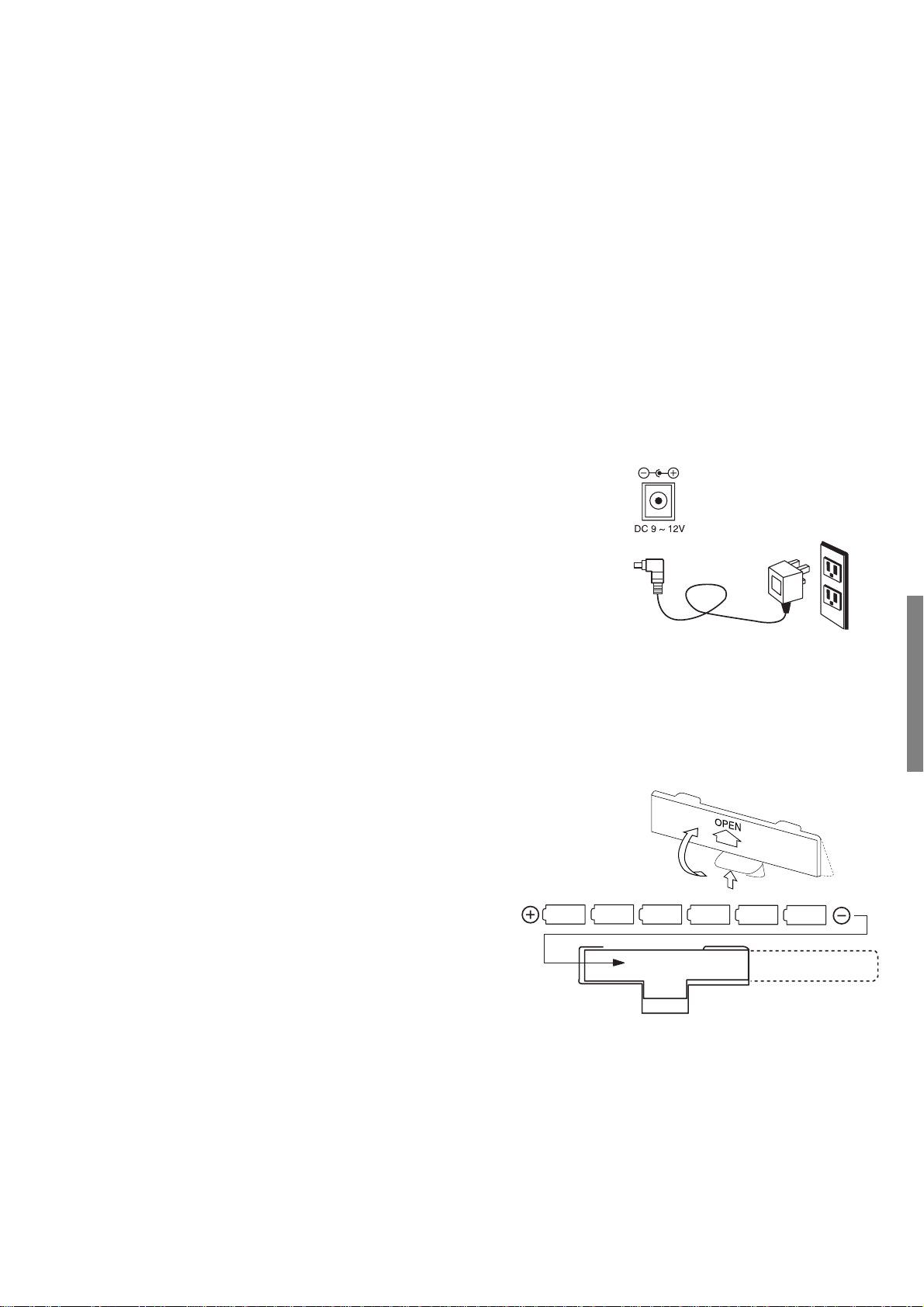
Introduction
Félicitations et merci d’avoir choisi le nouveau clavier électronique GEM GK310 de
Generalmusic.
GK310 est doté des caractéristiques suivantes :
• Clavier 61 notes avec action dynamique des marteaux (Réponse au toucher) ;
• 132 voix PCM + 1 kit de batterie (keyboard percussion) ;
• 96 Styles (accompagnements automatiques) avec 2 Variations ;
• Deux modes de reconnaissance d’accords dédiés aux Styles : Fingered et One
Finger ;
• 384 programmations Single Touch Play ;
• 50 morceaux de démonstration avec possibilité de jouer sur le vif pendant la
reproduction ;
• Un Séquenceur doté de fonctions Record, Play/Stop et Melody Off ;
• Compatibilité MIDI.
Alimentation
Le clavier GK310 peut être connecté à une prise secteur en 220V à l’aide d’une
alimentation fournie en option ou alimenté à piles.
Alimentation AC
Vérifier que la position du bouton POWER de l’instrument ne correspond pas à celle
de la mise sous tension avant de connecter ou de déconnecter l’alimentation, ceci
afin de ne pas endommager les composants électroniques internes de l’instrument.
Ne jamais utiliser des alimentations d’un type différent de celui indiqué pour ce clavier. N’utiliser que des alimentations qui présentent les spécifications techniques
suivantes : 9~12V DC (courant direct), 1800MA, centre positive.
ATTENTION :
l’alimentation doit être du type prévu. L’utilisation
d’une alimentation différente de celle prévue peut gravement endommager les circuits de l’instrument et
blesser les personnes.
Pour des motifs de sécurité, ne jamais laisser l’alimentation connectée au secteur pendant de longues périodes de temps.
Alimentation sur piles
Avant d’introduire ou de remplacer les piles, vérifier que l’instrument est hors tension.
Comment introduire les piles :
1. Retourner l’instrument et soulever le portillon du réceptacle des piles.
2. Introduire 6 piles de dimension “D”, (type SUM-1 ou R-20) dans
le réceptacle des piles en vérifiant la polarité indiquée sur le
fond de l’instrument.
3. Refermer le portillon.
Attention aux piles :
Quand les piles sont épuisées, l’instrument présente un ou plusieurs
des symptômes suivants. Il faut immédiatement remplacer les piles
épuisées.
• Difficulté de lecture de l’écran à cause de la faible luminosité.
• Niveau du volume trop faible sur les haut-parleurs et dans le casque.
• Distorsion du son en sortie.
• Panne improvise en jouant à volume élevé.
• Anormale reproduction des Styles et des Morceaux de démonstration.
• Faible luminosité de l’écran LCD en jouant avec un volume élevé.
IIMPORTANT :
Une gestion incorrecte des piles peut provoquer leur
rupture et donc danger de dommages physiques aux
personnes et aux parties internes du clavier. Quand
on utilise des piles, il faut respecter les précautions
suivantes :
• Ne jamais installer ensemble des piles de type différent.
• Ne jamais installer ensemble des piles usagées et
des nouvelles.
• Remplacer les piles dès que possible lors des premiers symptômes de fléchissement de leur charge.
• Si l’instrument doit rester longtemps inutilisé, enlever les piles de leur emplacement.
GK310 1
Page 6
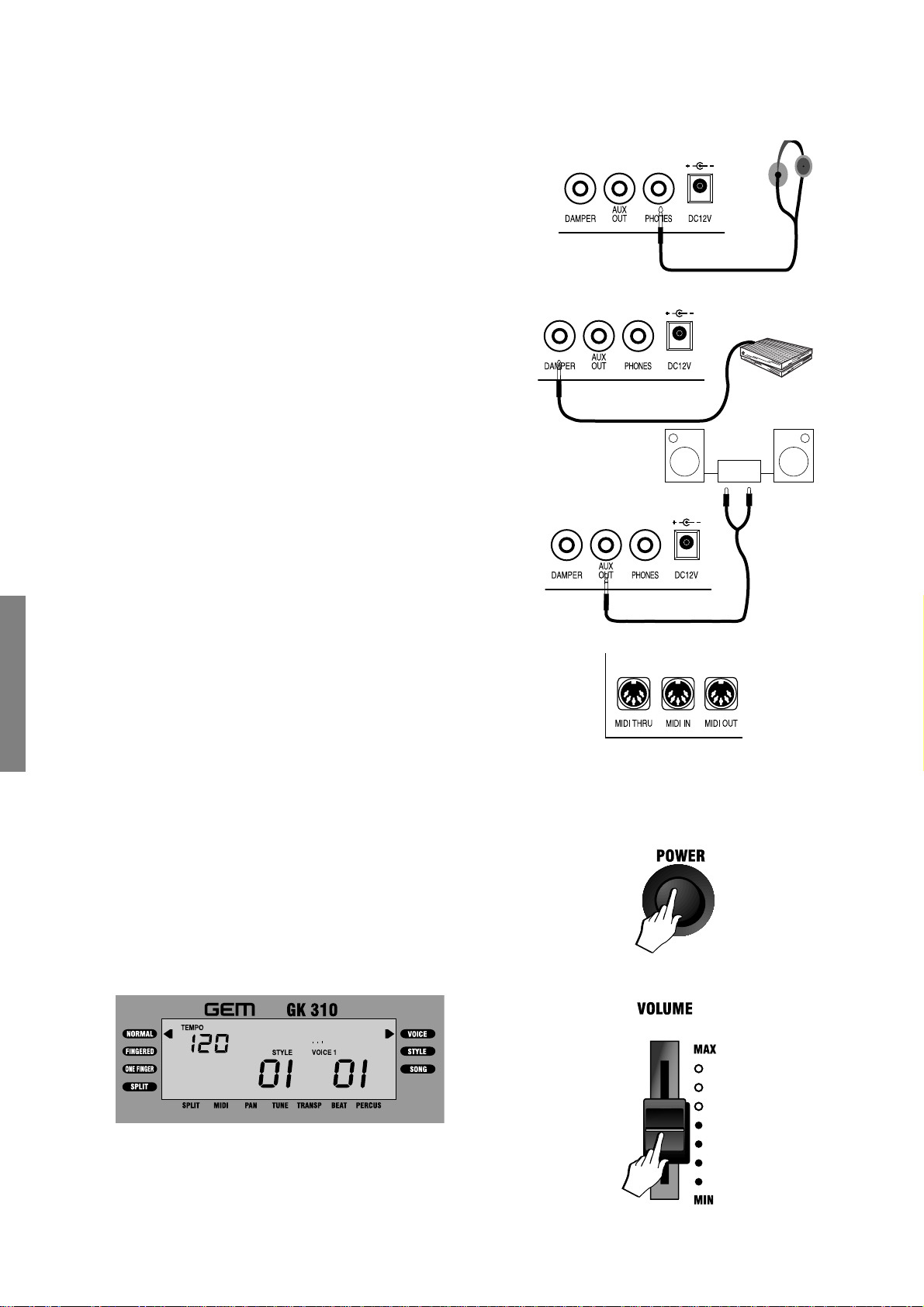
Connexions
Le connecteur Casque (Phones)
Le casque permet de jouer sans déranger l’entourage. Relier un casque stéréo standard au connecteur PHONES situé en face arrière. Les haut-parleurs internes de
l’instrument sont automatiquement exclus lors de l’insertion de la fiche du casque
dans le connecteur Phones.
Régler le volume du casque à l’aide du curseur VOLUME.
Le connecteur Damper
Relier une pédale au pied switch (fournie en option) au connecteur DAMPER pour
appliquer l’effet SUSTAIN aux voix de l’instrument. La pédale switch fonctionne
comme la pédale droite d’un piano acoustique. Pour obtenir l’effet de Sustain, il
suffit d’appuyer sur la pédale switch et de la relâcher pour supprimer l’effet.
La sortie audio Aux. Out
La sortie audio auxiliaire Aux. Out envoie les sons du GK310 à un système d’amplification externe. Il faut utiliser des câbles audio standards de 1/4 de pouce et relier
la sortie Aux Out de l’instrument au connecteur AUX IN ou LINE IN du système
d’amplification externe. Pour reproduire les sons de l’instrument uniquement par le
biais du système d’amplification externe et exclure les haut-parleurs internes, il faut
introduire la fiche dans le connecteur PHONES.
Ports Midi In, Midi Out et Midi Thru
Le GK310 est doté d’une interface MIDI standard avec les ports Midi In, Out et Thru
aptes aux connexions MIDI.
Le port MIDI IN reçoit des données MIDI depuis un dispositif MIDI externe.
Le port MIDI OUT transmet des données MIDI à un dispositif MIDI externe.
Le port MIDI THRU transmet les mêmes données MIDI reçues sur le connecteur
MIDI IN à un autre dispositif MIDI externe.
Reproduction des morceaux de démonstration (Demo Song)
Les morceaux de démonstration du GK310 sont toujours disponibles et sont la preuve
des performances sonores de l’instrument. Ce n’est pas tout, on peut jouer sur le vif
pendant la reproduction du morceau.
1. Mettre sous tension le GK310 en appuyant sur la touche [POWER].
Après un bref laps de temps, l’écran affiche le mode opérationnel NORMAL
avec un son de piano (Piano 1) prêt à jouer sur toute l’extension du clavier.
2. Déplacer le curseur [VOLUME] pour régler le volume général de l’instrument.
Le niveau optimal est situé à mi-course.
Ce contrôle règle le volume des haut-parleurs internes, du casque et de la sortie
audio Aux. Out.
2 GK310 Mode d’emploi
Page 7

3. Appuyer sur [DEMO ALL] pour reproduire tous les morceaux de démonstration
en succession. L’écran affiche le nom du premier morceau.
La reproduction démarre automatique avec le premier morceau de démonstration et continue sans interruption, sauf si l’on sélectionne un morceau individuel
ou que l’on arrête la reproduction.
4. Appuyer de nouveau sur [DEMO ALL] pour arrêter la reproduction.
Sélectionner un seul morceau de démonstration
1. Pour sélectionner un seul morceau de démonstration, il faut appuyer sur la touche [VOICE/STYLE/SONG] autant de fois que nécessaire pour déplacer la flè-
che noire de droite à l’écran sur la fonction SONG. Le nom du premier morceau
de démonstration disponible est affiché.
2. Composer sur le pavé numérique le numéro de deux chiffres du morceau désiré.
Par exemple, pour sélectionner le morceau 35, LONG, LONG AGO, composer
le “3” et ensuite le “5”.
La liste des noms des morceaux de démonstration est détaillée dans le correspondant tableau de l’Appendix C.
3. Appuyer sur la touche [START/STOP] pour lancer la reproduction du morceau
de démonstration.
Pour lancer le morceau de démonstration sélectionné, on peut également appuyer sur [DEMO ALL].
Si l’on lance la reproduction du morceau de démonstration en appuyant sur la
touche [START/STOP], le morceau jouera sans interruption, en recommençant
depuis le début quand il arrive à sa fin. Appuyer sur [DEMO ALL] pour lancer la
reproduction des morceaux de démonstration successifs à celui sélectionné.
Appuyer sur la touche [+/ON] pour passer au morceau de démonstration successif ou sur la touche [–/OFF] pour passer à celui précédent pendant la reproduction d’un morceau de démonstration.
Pendant la reproduction des morceaux de démonstration, toutes les touches en
façade, sauf [DEMO ALL], [MELODY OFF] et [+ON]/[–OFF], sont temporairement désactivées.
1
2
Jouer pendant la reproduction d’un morceau de démonstration
1. Après avoir lancé la reproduction du morceau de démonstration, appuyer sur la
touche [MELODY OFF] et commencer à jouer sur le clavier.
Ce bouton exclut la mélodie en permettant de jouer sur le vif ou de chanter avec
le morceau de démonstration.
2. Appuyer sur les touches [TEMPO] pour régler le Tempo du morceau.
3. Appuyer de nouveau sur la touche [MELODY OFF] pour rétablir la mélodie du
morceau de démonstration.
4. Appuyer sur la touche [START/STOP] ou [DEMO ALL] pour arrêter la repro-
duction des morceaux de démonstration.
DIMINUTION DU
TEMPO
AUGMENTATION DU
TEMPO
GK310 3
Page 8
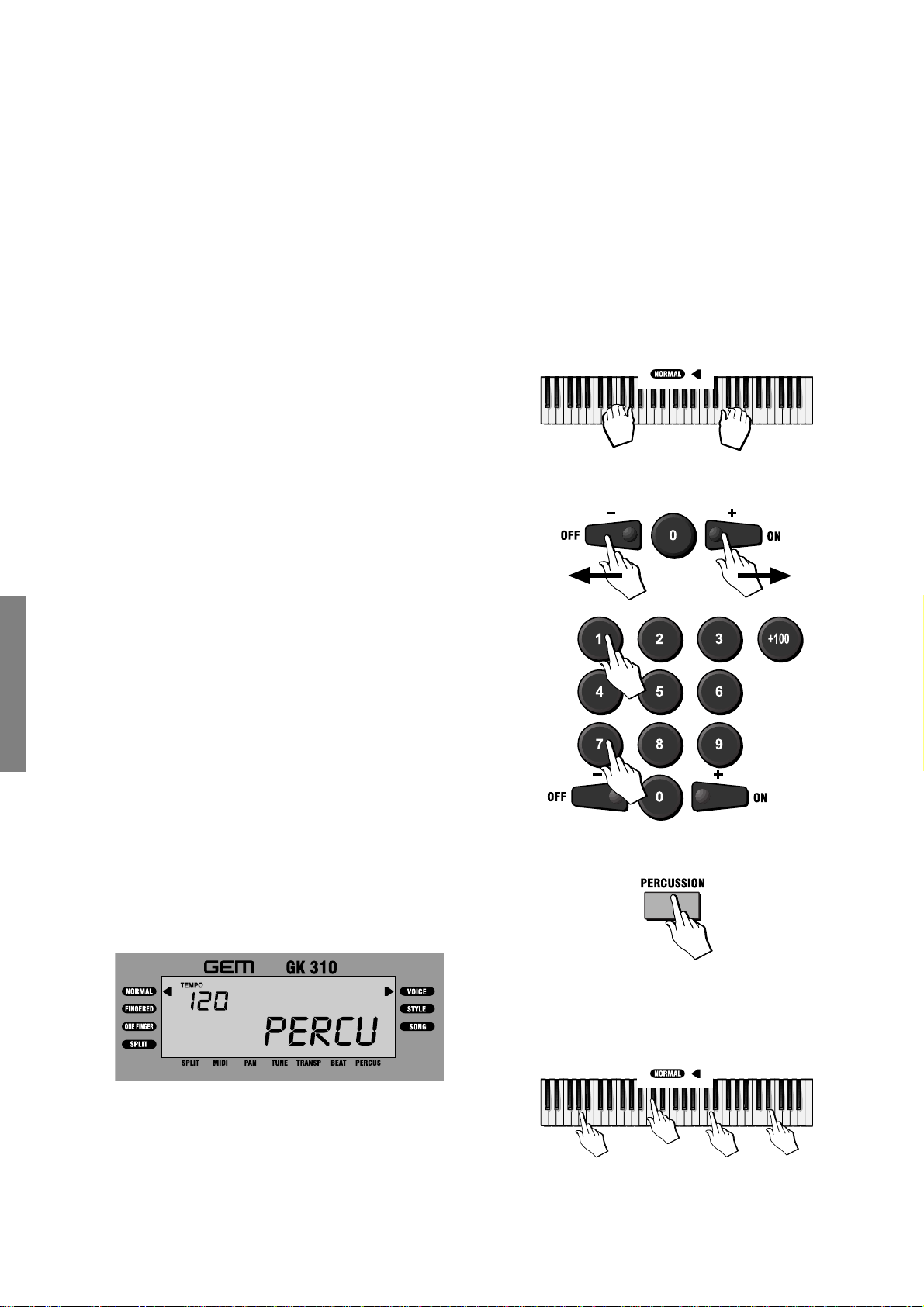
Opérations de base
Cette section détaille les opérations de base disponibles lors de la mise sous tension de l’instrument qui se prédispose en mode opérationnel NORMAL. Pour sélectionner NORMAL, appuyer sur la touche [MODE] située sur la gauche de l’écran.
Sélectionner et jouer les Voix (Voices)
Le GK310 dispose de 132 voix PCM et d’un kit de batterie que l’on peut sélectionner
et jouer sur le clavier.
Lors de sa mise sous tension, le GK310 se prédispose automatiquement en mode
NORMAL/VOICE. La flèche noire de gauche à l’écran indique le mode NORMAL et
celle de droite indique le mode VOICE.
Cette prédisposition permet de sélectionner et de jouer les voix.
Jouer une Voix unique
Lors de la mise sous tension de l’instrument, en jouant sur le clavier, on entend le
son d’un piano (dans ce cas Voice 01, “Piano 1”) sur toute l’extension du clavier.
Sélectionner une Voix en appuyant sur les touches [–/OFF] et [+/ON]
En mode VOICE, les touches [–/OFF] et [+/ON] situées en dessous du pavé numérique sélectionnent toutes les voix, l’une après l’autre. La touche [+/ON] sélectionne en ordre numérique croissant, tandis que la touche [–/OFF] sélectionne en
ordre décroissant.
Pour rapidement sélectionner en avant ou en arrière toutes les voix, maintenir enfoncée l’une des deux touches. Le numéro de la voix est affiché en bas à droite de
l’écran, sous l’indication “VOICE 1”.
<----------------------- PIANO 1 ----------------------->
Sélectionner une Voix sur le pavé numérique
C’est la méthode la plus rapide pour sélectionner directement la voix désirée, à
condition de savoir son numéro. Le nom et le correspondant numéro de toutes les
voix mémorisées sont estampillés en haut à droite, au-dessus de l’écran. Les numéros des voix vont de 01 à 132.
Pour sélectionner les voix composées de deux chiffres, taper un chiffre après l’autre.
Par exemple pour sélectionner la voix numéro 17 (Organ 1), il faut appuyer sur le
numéro [1] et successivement sur le [7].
Pour sélectionner les numéros composés de trois chiffres, appuyer sur la touche
[+100] et ensuite taper l’un après l’autre les deux numéros.
Sons de percussion sur le clavier (Percussion)
1
2
La touche [PERCUSSION] active le clavier à jouer la batterie, c’est à dire que chaque note correspond à un instrument à percussion
En mode PERCUSSION, l’écran affiche le correspondant message et le clavier se
prédispose à jouer tous les sons de percussion d’une batterie.
Pour désactiver la fonction et rétablir le mode NORMAL, appuyer de nouveau sur
[PERCUSSION].
<-------------- SONS DE BATTERIE ---------------
4 GK310 Mode d’emploi
>
Page 9
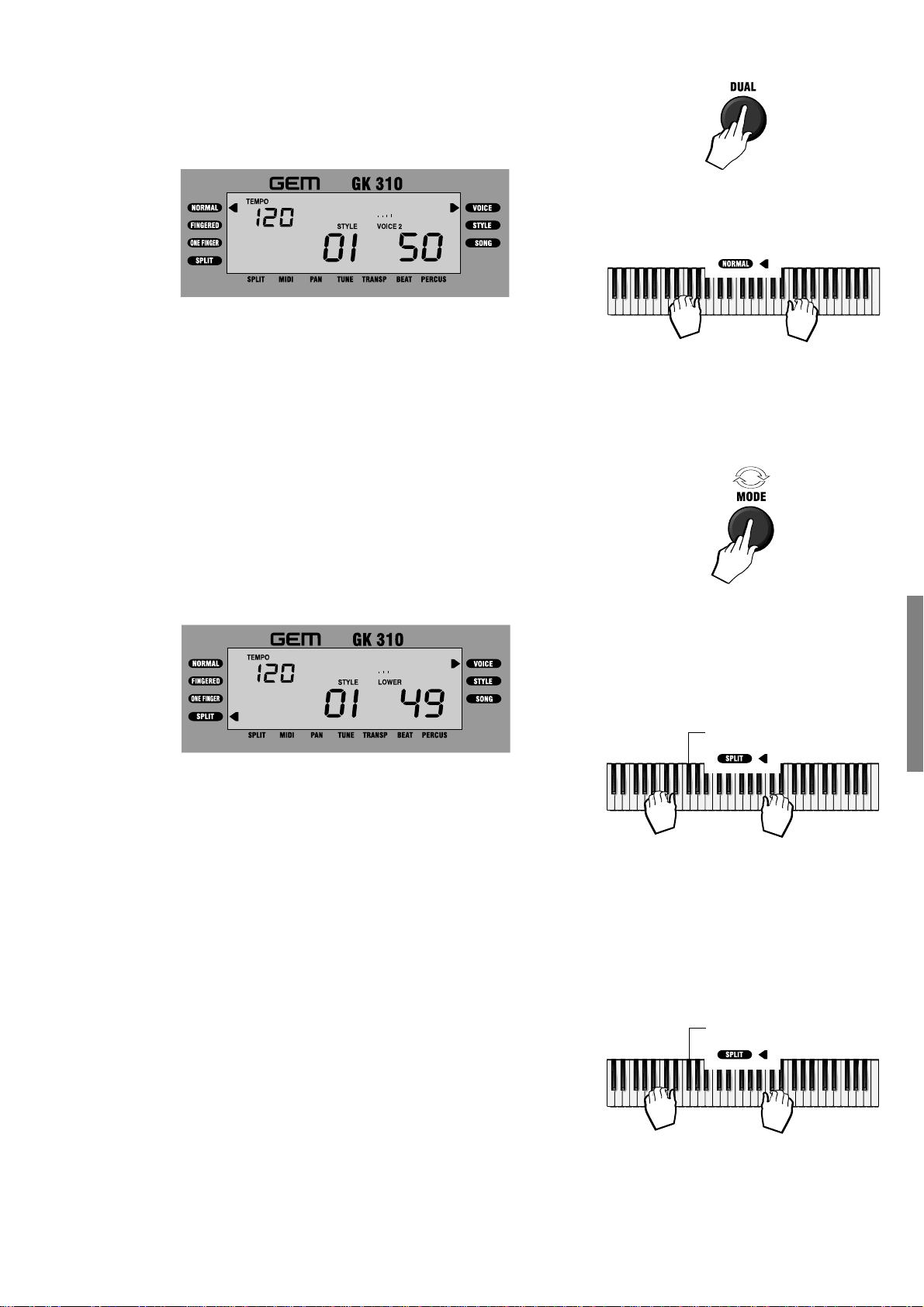
Dual voice (jouer deux voix empilées)
Pour jouer avec l’option DUAL, c’est à dire deux voix empilées, appuyer sur la touche [DUAL]. Le message “VOICE 2” est affiché en bas à gauche de l’écran, ainsi
que le numéro de la voix affectée à la section Layer.
En jouant sur le clavier, on entend deux sons pour chaque note jouée. L’exemple
reproduit un son de piano (Voice1 : Piano1) et un son d’instrument à vent (Voice2 ;
Slow Strings).
En mode DUAL, tout numéro de voix composé sur le pavé numérique sera toujours
affecté à Voice 2.
Pour rétablir le mode NORMAL à une voix unique, appuyer de nouveau sur la touche [DUAL].
<----------------------- PIANO 1 ----------------------->
<----------------- SLOW STRINGS ----------------->
Clavier partagé (mode Split)
Pour jouer avec le clavier partagé en deux parties, avec une ou deux voix à la main
droite (Upper) et une voix à la main gauche (Lower), appuyer sur la touche [MODE]
autant de fois que nécessaire pour déplacer la flèche de gauche à l’écran sur la
fonction SPLIT. L’écran affiche, en bas à droite, l’indication “LOWER”, ainsi que le
numéro de la voix affectée à la section :
Le clavier est splitté en deux parties, une supérieure (Upper) et une inférieure (Lower).
En jouant sur le clavier, on entend une voix sur la partie gauche (Lower) et une sur
la droite (Upper). L’exemple joue la voix Strings (49) à la main gauche et Piano 1
(01) à la droite.
Pour changer la voix affectée à la section LOWER, il suffit de spécifier les deux
chiffres correspondants sur le pavé numérique ou appuyer sur les touches [+/ON] et
[–/OFF].
Le point de Split du clavier, (SPLIT POINT), automatiquement prédisposé sur la
note Fa#3, peut être modifié. La plage d’extension de la partie Lower va de Do2 à
Fa#3. La plage d’extension de Upper va de Sol3 à Do7.
Le point de Split du clavier peut être modifié et sauvegardé dans les Performances.
Se reporter à “Comment modifier le Point de partage (Split)” à page 13.
<-STRINGS->
Jouer en mode SPLIT avec l’option DUAL à la main droite
En mode SPLIT, pour jouer avec deux voix empilées sur la section UPPER et une
sur la section LOWER, appuyer sur la touche [DUAL].
Pour modifier les voix de la partie UPPER, quitter le mode SPLIT pour rétablir le
mode NORMAL et procéder, comme expliqué dans les pages précédentes, à la
sélection des voix uniques pour l’effet Dual.
<-STRINGS->
Pour quitter le mode Split
Point de Split (Fa#3)
<-------------- PIANO 1 -------------->
Punto di Split (Fa#3)
<-------------- PIANO 1 -------------->
<-------- SLOW STRINGS -------->
Pour quitter le mode SPLIT et rétablir la normale extension du clavier, (NORMAL),
appuyer une fois sur la touche [MODE].
GK310 5
Page 10

Les Performances
Dans les paragraphes précédents, nous avons vu comment sélectionner les voix en
mode Normal, Dual et Split en effectuant une série d’interventions en façade. Naturellement, il y a une manière plus rapide pour sélectionner une programmation préférée : les PERFORMANCES qui permettent rapidement et simplement de rappeler
une programmation de façade en appuyant sur une seule touche. Une PERFORMANCE, en effet, est constituée d’une combinaison de voix et d’autres programmations de façade (voix, Volumes du mixer, Styles, Variations, modes de reconnaissance d’accords, point de Split, etc.). Le GK310 dispose de 6 Performances qui
rappellent autant de combinaisons de façade programmées en usine, bien qu’elles
soient librement programmables par l’utilisateur par le biais de la fonction STORE
PERFORMANCE.
Comment sélectionner les Performances
1. Observer l’écran et appuyer sur l’un des boutons PERFORMANCE (P1 - P6) ;
appuyer, par exemple, sur la touche [P1]. L’écran affiche la programmation
mémorisée dans la Performance sélectionnée.
Note: Les touches Performance/Pads peuvent également fonctionn er en tant que DRUM PADS (pads
des sons de batterie). Se reporter à la fonction PERCUSSION à page 16.
Si le clavier est prédisposé en mode NORMAL, quand on sélectionne la Performance, on s’aperçoit que le clavier est partagé en deux parties et le mode sera
Fingered ou One Finger. De même la sélection du Style change. Dans ce Mode
d’emploi, nous expliquons comment utiliser les Performances pour modifier rapidement les programmations de façade, y inclus le changement des Styles (se
reporter à “Les Styles” à page 8).
2. Répéter l’opération en sélectionnant les autres touches de la section PERFORMANCE et observer les changements affichés à l’écran ; jouer sur le clavier
pour écouter le changement des voix.
Balance des deux sections Lower et Upper
En jouant en mode SPLIT avec des voix sur le clavier splitté, probablement le volume d’une section devra être réglé par rapport à l’autre. Les réglages de la section
[MIXER] permettent d’ajuster individuellement les niveaux des sections Upper et
Lower et d’optimiser le son global à son gré.
La section MIXER présente cinq paires de boutons, organisés sur deux rangées.
La rangée supérieure de boutons permet d’ [AUGMENTER LE VOLUME], tandis
que celle inférieure de [DIMINUER LE VOLUME]. Si l’on joue avec les voix sans
les Styles, il faut utiliser uniquement les réglages UPPER et LOWER. L’utilisation
des 3 autres réglages (Drums, Bass et Accomp) est détaillée dans la section Style à
page 11.
Pour augmenter le volume de la section UPPER, par exemple, appuyer sur le bouton supérieur [AUGMENTER LE VOLUME] et le maintenir enfoncé jusqu’à ce que
le volume atteint le niveau désiré. L’écran af fiche la valeur du volume de la section
Upper :
AUGMENTER LE VOLUME
6 GK310 Mode d’emploi
DIMINUER LE VOLUME
Page 11

Pour diminuer le volume, appuyer sur le bouton inférieur [DIMINUER LE VOLUME].
Si l’option DUAL est sélectionnée pendant que l’on joue la section UPPER, le ré-
glage [UPPER MIXER] agit sur les deux voix.
Désactiver (couper) les sections
Utiliser les contrôles du MIXER pour exclure une section (couper le volume).
On désactive une section en appuyant deux fois sur la paire de boutons supérieurs
et inférieurs du contrôle du volume de la section. Si par exemple on appuie simultanément deux fois sur les boutons [AUGMENTER LE VOLUME] et [DIMINUER LE
VOLUME] de la section UPPER, le volume de la section est coupé. L’écran af fiche
le message UPPER OFF.
COUPER LA SECTION
Pour rétablir le volume et donc la section, il faut de nouveau appuyer sur les deux
boutons [AUGMENTER] et [DIMINUER LE VOLUME].
La touche Piano
Il suffit d’appuyer sur la touche [PIANO], dans n’importe quelle situation, pour rappeler immédiatement un son de piano sur le clavier.
<----------------------- PIANO 1 ----------------------->
En appuyant sur la touche [PIANO], une seule voix
En appuyant sur la touche [PIANO], le clavier se rétablit en mode NORMAL avec
une seule voix active (Piano1) sur toute l’extension.
En appuyant de nouveau sur la touche [PIANO], la précédente situation est rétablie.
(Piano1) joue sur toute l’extension du clavier. En appuyant sur cette touche, à partir de n’importe quelle
programmation, on retourne à la situation prédisposée lors de la mise sous tension de l’instrument.
Effet Sustain
Pour ajouter l’effet de Sustain au son global du GK310, appuyer sur la touche
[SUSTAIN]. Cette touche est particulièrement utile si le clavier n’est pas doté de
pédale switch (fournie en option) à relier au connecteur DAMPER en face arrière.
Lors de la pression de cette touche, l’écran affiche le message SUSTAIN ON pen-
dant quelques secondes.
Appuyer de nouveau sur la touche [SUSTAIN] pour couper l’effet.
GK310 7
Page 12

Jouer avec le Pitch Bend
PITCH VERS
L’AIGUE
Quand on joue, on peut ajouter le Pitch Bend (modification de la hauteur) aux sons
de clavier en appuyant sur les touches [PITCH BEND] situées sur la gauche en
façade.
Maintenir enfoncée la touche supérieure [PITCH BEND] pour modifier le Pitch vers
l’aiguë ou la touche inférieure [PITCH BEND] pour modifier le Pitch vers la grave.
Relâcher la touche pour rétablir le Pitch normal.
La modification de la hauteur ainsi obtenue correspond à 2 demi-tons au-dessus ou
en dessous du Pitch normal.
Le Pitch Bend est un glissé qui simule l’effet de certains instruments acoustiques
tels que le trombone, la guitare, le violon, etc.
Les Styles - Accompagnements automatiques
Les Styles, qu’est-ce que c’est ?
Les Styles sont une collection de phrasés musicaux (patterns) dérivés de différents
types de musique : du rock au pop, du folk à la musique ethnique. Le GK310 contient 96 Styles différents qui génèrent des accompagnements automatiques : c’est
comme jouer avec tout un groupe de musiciens. Les Styles suivent les accords
joués dans la section Lower du clavier et leur gestion, de la part du sophistiqué
système d’Accompagnement Automatique, modifie automatique l’arrangement de
chaque section selon l’harmonie jouée. Les Styles sont formés de cinq sections qui
génèrent les accompagnements (Drums, Bass et 3 Accomp), deux Upper et un Lower,
qui pourvoient aux voix de clavier.
PITCH VERS LA
GRAVE
Sélectionner le Mode Style
Pour sélectionner et jouer les Styles, le GK310 doit être prédisposé en mode STYLE.
1. Appuyer sur la touche [VOICE/STYLE/SONG] autant de fois que nécessaire
pour déplacer la flèche noire de droite à l’écran sur la fonction STYLE.
Pour activer les arrangements, il faut sélectionner l’un des deux modes de reconnaissance d’accords pour le Style sélectionné (ONE FINGER ou FINGERED).
2. Appuyer sur la touche [SINGLE TOUCH PLAY].
En appuyant sur cette touche, la fonction KEY START est automatiquement
activée ; cette fonction active les accompagnements automatiques des Styles
en rappelant l’un des deux modes de reconnaissance d’accords (ONE FINGER
ou FINGERED). La flèche noire de gauche pointe le mode FINGERED ou ONE
FINGER. L’écran de l’exemple illustre l’option FINGERED sélectionnée.
Note : Quand SINGLE TOUCH PLAY est activé, les
sons mémorisés dans la Performance du Style sont
affectés à toutes les pistes. La sélection d’un Style
provoque le changement des sons des pistes de l’accompagnement (Drums, Bass, Accomp) et des pistes
clavier (Upper 1, Upper 2, Lower).
Quand SINGLE TOUCH PLA Y est coupé, la sélection
des Styles provoque seulement le changement des
pistes de l’accompagnement, tandis que celles clavier
restent inchangées.
Les modes de reconnaissance d’accords FINGERED et ONE FINGER sont détaillés successivement dans le Mode d’emploi.
8 GK310 Mode d’emploi
Page 13

Sélectionner les Styles à l’aide des touches [–/OFF] et [+/ON]
En mode STYLE, les touches [–/OFF] et [+/ON] du pavé numérique sélectionnent
les Styles l’un après l’autre.
3. Appuyer sur la touche [+/ON] pour sélectionner les Styles en ordre numérique
croissant ou sur la touche [–/OFF] pour sélectionner en ordre décroissant.
En maintenant enfoncée l’une des touches, on peut sélectionner de manière
séquentielle et rapidement, en avant ou en arrière, tous les Styles. Le numéro
du Style sélectionné est affiché au centre de l’écran.
Sélectionner les Styles sur le pavé numérique
Méthode rapide pour sélectionner directement le Style désiré si l’on connaît le numéro du Style. Le nom et correspondant numéro de tous les Styles mémorisés sont
estampillés en haut à gauche, au-dessus de l’écran. Ils sont organisés en groupes
(8 BEAT, 16 BEAT, ROCK, etc.) et numérotés de 01 à 96. On sélectionne le Style
désiré en composant son numéro de deux chiffres sur le pavé numérique.
4. Par exemple, pour sélectionner le Style numéro 17 (Shuffle 2), il faut d’abord
appuyer sur la touche [1] et ensuite sur la [7].
1
2
Sélectionner les Styles en rappelant les Performances
Une autre méthode pratique et rapide pour sélectionner les Styles est celle de rappeler les Performances ; dans ce cas, il faut se rappeler quel Style a été mémorisé
dans la Performance. On peut ainsi mémoriser les Styles préférés sous ces touches
à l’aide de la fonction Store Performance (voir page 12).
Lancer le Style
5. Appuyer sur la touche [START/STOP] ; l’instrument reproduit un accompagne-
ment de batterie (piste Drums).
6. Jouer une note ou un accord sur la partie gauche du clavier , en dessous du point
de partage (Split) Fa#3.
NOTE : Quand on joue une note ou un accord sur le
clavier Lower et qu’aucun accompagnement automa-
<—— Lower ——><————————— Upper —————————>
Un accompagnement automatique créé par les sections du Style : Drums, Bass
et Accomp est reproduit.
Chaque fois que l’on modifie l’accord, de Majeur à mineur ou de septième, etc.,
l’arrangement change. A chaque changement de clé, par exemple de Do à Fa,
l’accompagnement suit automatiquement le décalage de l’accordage.
Le sigle de l’accord reconnu est affiché sur la gauche de l’écran. En jouant un
accord de Do, par exemple, l’écran affiche la lettre “C” en majuscule. Si l’on
joue un accord qui n’est pas reconnu, la reproduction de l’accompagnement
continue tant que l’on ne joue un accord reconnu.
Pour jouer le Style en utilisant les différentes fonctions automatiques (Var, Key
Start, Intro, Fill, Ending), se reporter à “Utiliser les automatismes ” détaillé successivement.
7. Appuyer sur la touche [START/STOP] pour arrêter la reproduction du Style.
tique n’est reproduit, il faut vérifier que l’un des deux
modes de reconnaissance d’accords FINGERED ou
ONE FINGER est sélectionné. Si NORMAL ou SPLIT
sont sélectionnés, les accompagnements ne jouent
pas.
Sigle de l’accord
reconnu
GK310 9
Page 14

Modifier le tempo du Style
Chaque fois que l’on sélectionne un Style, le Tempo mémorisé dans le Style est
affiché en haut à gauche à l’écran. Pour modifier le Tempo, c’est à dire la vélocité
d’exécution en le ralentissant ou en l’augmentant, il faut appuyer sur les touches
[TEMPO], soit avant, soit pendant l’exécution.
• Appuyer sur la touche [TEMPO ] pour augmenter le Tempo ou sur la touche
[TEMPO ] pour le diminuer.
Maintenir enfoncée l’une des touches pour modifier rapidement le Tempo.
Note : Si l’on change de Style pendant l’exécution d’un
Style, le tempo en cours de session ne change pas.
Le tempo mémorisé dans le Style est activé uniquement si l’on sélectionne le Style avec le rythme à l’arrêt.
DIMINUTION DU
TEMPO
Rappeler le Tempo mémorisé
Pour rétablir le Tempo original du Style, appuyer simultanément sur les deux touches [TEMPO].
Les Modes de Reconnaissance d’accords
Le GK310 dispose de deux modes pour la reconnaissance des accords destinés à
l’accompagnement automatique : FINGERED et ONE FINGER. Les accords doivent être joués sur la partie gauche du clavier dédiée à la reconnaissance d’accords
(“Auto Bass Chords”), identifiée par la sérigraphie des notes de C2 (Do2) jusqu’à la
note F (Fa#3).
FINGERED : pour que l’accord soit reconnu, il faut jouer au moins trois notes.
ONE FINGER : il suffit de jouer une seule note en dessous du point de Split du
clavier pour que l’accord soit reconnu, ainsi l’accompagnement joue l’accord
majeur duquel la note jouée est la fondamentale.
1. Si aucun des deux modes de reconnaissance d’accords n’est sélectionné, appuyer sur la touche [MODE] autant de fois que nécessaire pour déplacer la
flèche de gauche à l’écran sur FINGERED ou ONE FINGER.
2. Appuyer sur la touche [START/STOP] pour lancer le Style.
3. Si FINGERED est sélectionné, il faut jouer un accord composé d’au moins trois
notes sur la partie Auto Bass Chord du clavier pour lancer les accompagnements automatiques.
Si ONE FINGER est sélectionné, il suffit de jouer une seule note.
Voir dans l’Appendix le tableau des accords reconnus pour les modes Fingered
(Appendix A) et One Finger (Appendix B).
AUGMENT A TION
DU
TEMPO
AUTO BASS
CHORDS
Utiliser les automatismes des Styles
L’instrument est doté d’un vaste choix de fonctions automatiques, ainsi les Styles
sont extrêmement éclectiques.
Sélectionner le Fill In et le Style Variation
Chaque Style contient deux modèles représentatifs (patterns) d’accompagnement :
NORMAL et VARIATION, que l’on sélectionne soit avant de lancer le Style, soit
durant l’exécution. L’état de la LED des deux touches FILL indique lequel des accompagnements du Style est sélectionné, c’est à dire Normal ou Variation.
En appuyant sur la touche [FILL 1 /NORMAL] ou [FILL 2 /VAR] pendant que le
Style joue, on entend un phrasé de passage (fill ou break), ensuite l’arrangement
continue en reproduisant le même modèle représentatif ou le Style change de variation selon la touche enfoncée (LED allumée).
• Avant ou après le lancement du Style, appuyer sur la touche [FILL 1 /NORMAL]
ou [FILL 2 /V AR] pou jouer un Fill (passage) et commuter le modèle représenta-
tif de Normal à Variation ou vice-versa.
La LED de la touche enfoncée s’allume, tandis que celle de l’autre touche s’éteint.
10 GK310 Mode d’emploi
Page 15

Utiliser Key Start pour lancer l’accompagnement
La pression sur cette touche lance l’accompagnement automatique dès que l’on
joue une note (ou un accord) sur le clavier Lower, sans appuyer sur Start/Stop.
1. Appuyer sur la touche [KEY START] pour “réserver” la fonction et mettre l’ins-
trument en attente de lancement.
Quatre indicateurs du tempo commencent à clignoter à l’écran à côté de
“TEMPO”.
2. Jouer une note ou un accord sur la partie gauche du clavier, en dessous du point
de Split, pour lancer le Style automatiquement.
Lancer le Style avec une Introduction
1. Avant de lancer le Style, appuyer sur la touche [INTRO/ENDING] pour mettre
en attente une introduction.
La LED de la touche Fill sélectionnée commence à clignoter.
2. Appuyer sur la touche [START/STOP] et ensuite jouer une note ou un accord
sur la partie Lower du clavier.
Le Style débute en reproduisant une introduction et continue en jouant l’accompagnement automatique.
Arrêter le Style avec une fin (Ending)
En appuyant sur la touche [INTRO/ENDING] pendant que le Style joue, l’arrangement du Style s’arrête en reproduisant une fin.
La Balance des pistes du Style avec le Mixer
En jouant avec les Styles, il est parfois nécessaire de régler le volume d’une ou de
plusieurs des sections par rapport aux autres. Les réglages de la section [MIXER]
permettent d’ajuster les niveaux des 5 sections du Style : Drums, Bass, Accomp,
Lower, Upper. Se reporter à page 6 pour les explications détaillées sur l’organisation du MIXER.
En mode STYLE, par exemple, pour augmenter le volume de la section BASS, il faut
appuyer sur le bouton supérieur [AUGMENTER LE VOLUME] et le maintenir enfoncé jusqu’à obtenir le volume désiré. L’écran affiche la valeur du volume de la
section Bass.
Note : Les trois accompagnements sont réglés si-
Pour diminuer le volume, appuyer sur le bouton inférieur [DIMINUER LE VOLUME].
Couper les pistes du Style
Pour exclure une section (couper le volume), utiliser les contrôles du MIXER. Appuyer simultanément deux fois de suite sur les boutons [AUGMENTER LE VO-
LUME] et [DIMINUER LE VOLUME] de la section que l’on veut couper.
Pour jouer les sections de clavier Upper et Lower du Style avec la seule section de
Basse automatique, par exemple, il faut couper les pistes DRUMS et ACCOMP.
L’écran affiche, à côté de chaque section coupée, le message OFF, comme dans
l’exemple suivant relatif à l’affichage de la section DRUMS.
multanément par les boutons [ACCOMP].
AUGMENTER LE VOLUME
DIMINUER LE VOLUME
Pour rétablir le volume et les sections, appuyer de nouveau sur les deux boutons
[AUGMENTER] et [DIMINUER LE VOLUME] de chaque section coupée.
PISTES COUPEES
GK310 11
Page 16

Les programmations Single Touch Play en mode Style
En jouant les Styles avec la touche [SINGLE TOUCH PLAY] allumée, chaque Style
sélectionné rappelle une programmation de la façade (sélection de voix, volumes,
etc.) pour les sections d’accompagnement (Drums, Bass, Accomp) et pour les sections de clavier Upper et Lower . Il y a donc 96 voix programmées en usine à disposition des 96 Styles.
La fonction SINGLE TOUCH PLAY multiplie ce total par quatre et on obtient ainsi 96
x 4 = 384 différentes programmations de façade pour les 96 Styles. Les PROGRAMMATIONS SINGLE TOUCH PLAY sont une manière simple et rapide pour
programmer les voix Upper et Lower d’un Style en appuyant sur une seule touche
pendant l’exécution, sans devoir effectuer de nombreuses sélections en façade. On
rappelle les programmations S.T. PLAY en appuyant sur les 4 premières touches de
la section PERFORMANCE/PADS (P1 - P4).
Sélectionner les programmations S.T . PLA Y
1. Sélectionner un Style comme précédemment expliqué.
Vérifier que l’un des modes de reconnaissance d’accords est sélectionné.
2. Appuyer sur la touche [S.T. PLAY].
3. Lancer le Style selon l’un des modes décrits (Key Start, Intro, etc.).
4. Pendant l’exécution, appuyer sur l’une des touches SINGLE TOUCH PLA Y, [P1],
[P2], [P3] ou [P4].
Les voix changent.
5. Répéter la procédure de sélection des SINGLE TOUCH PLA Y après avoir changé
de Style.
A page suivante, les instructions détaillées sur la procédure à suivre pour mémoriser dans les 6 PERFORMANCES les programmations préférées effectuées
en façade.
Note : Les programmations des S.T. PLAY modifient
les sons uniquement sur LOWER et UPPER.
Note : Quand la touche S.T. PLAY est activée (LED
allumée), les deux touches des Performances [P5] et
[P6] sont coupées et ne sélectionnent pas les Performances.
Les touches Performance et Store Performance
En résumant, les combinaisons Single Touch Play rappellent des programmations
d’usine des voix quand la touche [S.T. PLAY] est allumée. Tandis que si cette tou-
che est éteinte (LED éteinte), chacune des 6 touches PERFORMANCE rappelle des
programmations de façade, y compris les Voix, les Styles, les Variations, les Volumes, le Split point, etc.
Mémoriser une Performance avec Store Performance
On peut remplacer les programmations d’usine des Performances par des programmations personnelles. Ceci permet de personnaliser un maximum de 6 programmations préférées, y inclus les sélections des Styles et des variations personnelles qui
seront ainsi immédiatement disponibles simplement en appuyant sur cette touche.
Pour mémoriser une Performance, il suffit de modifier l’une des programmations
originales. Par exemple, sélectionner le Style numéro 45 (Swing), les voix rappelées par les sections Upper et Lower correspondent respectivement à (Organ 2) et
(Strings). Il suffit de changer un paramètre de la programmation rappelée et de
mémoriser la nouvelle programmation dans une Performance. Dans notre exemple,
nous modifions la voix affectée à la section Voice 1 (Upper).
1. Sélectionner le Style n. 45 (Swing) et éteindre la touche S.T.PLAY (si allumée).
2. Si nécessaire, sélectionner le mode VOICE en appuyant sur la touche [VOICE/
STYLE/SONG].
3. Sélectionner une voix différente en appuyant sur les touches [+/ON] et [–/OFF]
ou spécifier le numéro de la voix désirée en le composant directement sur le
pavé numérique.
12 GK310 Mode d’emploi
Page 17

4. Maintenir enfoncée la touche [STORE PERFORMANCE] et ensuite appuyer
sur l’une des 6 touches PERFORMANCE/P ADS, [P1] - [P6]. Appuyer , par exemple, sur la touche [P5] :
Les données originales sont effacées et remplacées par les nouvelles.
5. Contrôler si la nouvelle Performance a vraiment été mémorisée. Pour ce faire, il
suffit de modifier une quelconque programmation de façade et ensuite d’appuyer de nouveau sur la touche de la PERFORMANCE dans laquelle les nouvelles données ont été sauvegardées.
NOTE : Toutes les données mémorisées dans les
PERFORMANCES restent intactes tant que l’instrument est sous tension, mais lors de la mise hors tension de l’instrument, toutes les informations modifiées
et/ou mémorisées sont automatiquement effacées, y
compris les programmations effectuées dans les environnements tels que Split Point, Keyboard Transpose, etc. Lors de la mise sous tension, l’instrument
se prédispose selon les programmations d’usine.
Comment modifier le point de partage (Split)
Pour modifier la plage de la reconnaissance d’accords du clavier , en l’agrandissant
ou en la réduisant, il faut programmer le point de Split sur une note du clavier et le
mémoriser dans une Performance. D’usine, le point de Split est programmé à Fa#3.
1. Appuyer sur la touche [SELECT] autant de fois que nécessaire pour déplacer la
flèche noire au fond de l’écran sur la fonction SPLIT , dans la rangée de fonctions
estampillées sous l’écran.
L’écran affiche brièvement le point de Split en cours de session, exprimé sous
forme de Numéro de note Midi (MIDI NOTE NUMBER).
NUMEROS DE NOTE MIDI
Dans le monde MIDI, les notes d’un clavier sont identifiées par les numéros allant de 00 à 127 (ou de 01 à
128). Cette série de numéros correspond à l’extension du clavier, de Do–1 à Sol9.
2. Lors de cet affichage temporaire, appuyer sur la touche correspondante au point
de Split désiré ou sur les touches [+/ON], [–/OFF].
L’écran affiche le numéro MIDI de la note correspondante au nouveau point de
Split. Par exemple, si l’on appuie sur la note Do4, l’écran affiche le numéro de
note Midi 60.
Après quelques secondes, l’écran se rétablit à l’affichage précédent.
Transposer l’Octave
Note : Le point de Split peut être différent pour chaque Performance et reste mémorisé tant que l’on ne
le modifie pas ou que l’on mette hors tension l’instrument. Lors de la mise sous tension, l’instrument prédispose le partage du clavier sur la note Fa#3.
En jouant avec les Styles, ou avec les voix en mode Voice, on peut décaler l’accordage
de la voix en cours de session par pas d’une octave jusqu’à un maximum de +2 ou
–2 octaves. La voix en cours est identifiée à l’écran sous VOICE 1, VOICE 2 ou
LOWER.
1. Appuyer une ou deux fois sur la touche [OCT AVE ] pour décaler l’octave de la
voix en cours vers l’aiguë d’une ou de deux octaves. L’écran af fiche la valeur de
l’octave programmée :
2. Appuyer une ou deux fois sur la touche [OCT AVE ] pour décaler l’octave de la
voix en cours vers la basse d’une ou de deux octaves.
GK310 13
Page 18

Effacer la programmation de la transposition de l’Octave
3. Pour effacer le décalage de la voix, appuyer simultanément sur les deux touches OCTAVE.
Record et Play - le Séquenceur
Le GK310 est doté d’un séquenceur, c’est à dire d’un magnétophone numérique,
très simple et facile à utiliser, en mesure d’enregistrer toutes les exécutions et de les
reproduire telles quelles. Le morceau peut être enregistré en mode VOICE ou STYLE
en procédant comme suit :
1. Prédisposer l’instrument en mode Style et sélectionner un Style.
2. Appuyer sur la touche [REC].
La LED de la touche [REC] s’allume et la fonction KEY ST AR T est automatique-
ment activée.
Quand l’instrument est en attente d’enregistrement, on peut effectuer n’importe
quelle programmation en façade comme, par exemple, sélectionner le mode
Dual, changer les volumes des pistes, etc. Pour commencer l’enregistrement
du Style avec une introduction, appuyer sur la touche [INTRO] pour réserver
l’intro.
3. Commencer à enregistrer librement les notes. La fonction Key Start lance les
accompagnements automatiques dès que l’on joue une note ou un accord sur la
partie inférieure (Lower) du clavier.
4. Pendant l’exécution, utiliser librement tous les automatismes, en changeant de
Variation, en sélectionnant les Fill In, etc.
5. Pour conclure l’enregistrement avec une fin (Ending), appuyer sur la touche
[INTRO/ENDING].
On peut également arrêter l’enregistrement en appuyant sur la touche [ST ART/
STOP]. La touche [REC] est automatiquement coupée.
Reproduction du Morceau enregistré
6. Appuyer sur la touche [PLAY] pour reproduire l’enregistrement.
L’enregistrement reste mémorisé tant que l’instrument est sous tension. Pour
reproduire l’enregistrement, appuyer sur la touche [PLAY]. Si l’on enregistre un
nouveau morceau, le précédent est effacé.
Lors de la mise hors tension de l’instrument, le morceau enregistré s’efface,
ainsi que toutes les autres données programmées.
Lors de la mise sous tension, le séquenceur est “vide“. Si l’on appuie sur la
touche [PLAY] quand le séquenceur est vide, l’écran affiche le message “NULL”.
14 GK310 Mode d’emploi
Page 19

Les fonctions générales du GK310
Le GK310 présente plusieurs fonctions générales qui modifient globalement l’instru-
ment. Ces fonctions correspondent à celles estampillées sous l’écran : SPLIT , MIDI,
P AN, TUNE, TRANSP, BEAT, PERCUS. On sélectionne les fonctions générales en
appuyant sur la touche [SELECT] pour déplacer la flèche noire sur la fonction désirée et on modifie la valeur du paramètre affiché à l’écran en appuyant sur les touches [+/ON] et [–/OFF].
Comment programmer les fonctions générales
1. Appuyer sur la touche [SELECT] autant de fois que nécessaire pour déplacer la
flèche noire sur la fonction désirée. Le paramètre de la fonction, flanqué de sa
valeur ou de son état on/off est temporairement affiché à l’écran.
2. Appuyer sur les touches [+/ON] et [–/OFF] pour modifier la valeur ou l’état du
paramètre. L’écran se rétablit à l’affichage précédent.
La nouvelle programmation de la fonction reste inchangée, sauf nouvelle modification ou mise hors tension de l’instrument. Lors de la mise sous tension, les
fonctions générales se rétablissent aux programmations d’usine.
La fonction Percussion - utiliser les Drumpads
La fonction PERCUSSION permet de commuter les 6 touches de la section PERFORMANCE/P ADS qui fonctionnent ainsi en tant que DRUM P ADS. Lors de la mise
sous tension de l’instrument, les 6 touches de la section PERFORMANCE/PADS
sélectionnent les PERFORMANCES, tandis que les 4 premières sélectionnent les
programmations SINGLE TOUCH PLAY si la touche S.T. PLAY est allumée.
Quand la fonction PERCUSSION est programmée à ON, les touches de la section
PERFORMANCE/PADS fonctionnent en tant que DRUM PADS.
Dans ce mode, chaque touche PAD génère un son de percussion, tant en mode
VOICE qu’en mode STYLE.
Quand elles fonctionnent en tant que DRUM PADS, les mêmes touches ne sélectionnent plus les Performances. Si la touche S.T. PLAY est allumée, les DRUM
P ADS sont temporairement désactivés durant la sélection des programmations Single Touch Play.
Note : Quand la fonction PERCUSSION est activée,
la flèche noire indique la fonction PERCUS pendant
tout le temps que la fonction reste active. Quand on
coupe la fonction, ou que l’instrument est mis hors
tension, la flèche noire disparaît à l’écran.
La fonction Keyboard Transpose
La fonction TRANSPOSE permet de modifier l’accordage de l’instrument par pas de
demi-tons, jusqu’à un maximum de 12 demi-tons (1 octave) au-dessus ou en dessous de l’accordage standard.
Quand on sélectionne la fonction TRANSPOSE, l’écran affiche la valeur standard
de l’accordage (00).
Note : Quand l’accordage du clavier a été modifié
au-dessus ou en dessous de la valeur standard, la
flèche noire indique la fonction TRANSP tant que le
clavier est décalé. Quand on coupe la fonction, ou que
l’instrument est mis hors tension, la flèche noire disparaît à l’écran.
Appuyer sur les touches [+/ON]/[–/OFF] pour augmenter ou diminuer l’accordage
par pas de demi-tons, jusqu’à atteindre le décalage désiré.
GK310 15
Page 20

La fonction Tune
La fonction TUNE permet d’accorder finement l’instrument. Quand on sélectionne
la fonction TUNE, l’écran affiche la valeur standard de l’accordage (00).
Note : Quand l’accordage du clavier a été modifié
au-dessus ou en dessous de la valeur standard, la
flèche noire indique la fonction TUNE tant que
l’accordage du clavier est décalé. Quand on coupe la
fonction, ou que l’instrument est mis hors tension, la
flèche noire disparaît à l’écran.
Appuyer sur les touches [+/ON]/[–/OFF] pour augmenter ou diminuer l’accordage
par pas de centième (cent), jusqu’à atteindre le décalage désiré.
La fonction Pan
La fonction PAN déplace le son vers la droite ou vers la gauche dans le panoramique stéréo. Quand on sélectionne la fonction, l’écran affiche la correspondante
valeur du Pan au centre (00).
Note : Quand la programmation du PAN a été modifiée, la flèche noire indique la fonction PAN tant que le
PAN reste modifié. Quand on coupe la fonction, ou
que l’instrument est mis hors tension, la flèche noire
disparaît à l’écran.
Appuyer sur la touche [+/ON] pour déplacer le son à droite, sur [–/OFF] pour le
déplacer vers la gauche.
La fonction MIDI
La fonction MIDI programme le canal MIDI de transmission/réception de l’instrument. On ne peut programmer qu’un seul canal, de 1 à 16. Quand on sélectionne
la fonction MIDI, l’écran affiche le numéro du canal programmé en usine.
Note : On ne peut pas affecter des canaux MIDI séparés à chaque section (Drums, Bass, Accomp, Upper ,
Lower) car le GK310 transmet et reçoit des messages MIDI via un seul canal MIDI.
Appuyer sur la touche [+/ON] pour augmenter la valeur du canal ou sur [–/OFF]
pour le diminuer.
La fonction Split
La fonction SPLIT programme un point de partage (Split Point) du clavier pour les
accords des Styles. Quand on sélectionne la fonction SPLIT, l’écran affiche le point
de partage exprimé sous forme de numéro de note MIDI (MIDI NOTE NUMBER).
Se reporter à la section “Comment modifier le point
de partage (Split)” à page 11.
Jouer une note sur le clavier ou programmer un nouveau point de Split en appuyant
sur les touches [+/ON] et [–/OFF].
16 GK310 Mode d’emploi
Page 21

La fonction Beat
La fonction BEA T programme le nombre de mouvements de chaque mesure quand
on utilise le métronome pour s’exercer. La programmation d’usine prévoit quatre
mouvements par mesure. Quand on sélectionne la fonction BEAT, l’écran affiche la
valeur originale.
Appuyer sur la touche [+/ON] pour augmenter le nombre de Beat ou sur [–/OFF]
pour le diminuer. Si par exemple on veut s’exercer avec un métronome qui bat un
tempo de 5/4, il faut programmer à 5 la valeur du BEA T. Se reporter également à la
section “S’exercer à l’aide du métronome“ à page 27.
Touch Response
La fonction [TOUCH] agit de manière générale sur tout l’instrument. Le clavier du
GK310 est sensible au toucher, c’est à dire qu’il répond de manière différente à la
dynamique appliquée quand on appuie sur les touches. Si l’on joue doucement, le
volume des voix reste faible, tandis que si l’on joue plus fort, le volume augmente,
exactement comme dans le piano acoustique.
On peut couper la dynamique du clavier en appuyant sur la touche [TOUCH]. L’écran
affiche brièvement le message Touch Off et ensuite il se rétablit automatiquement
au précédent affichage.
Pour rétablir la dynamique de clavier, appuyer de nouveau sur la touche [TOUCH].
S’exercer à l’aide du Métronome
La fonction METRONOME permet de s’exercer à l’aide du métronome. Appuyer sur
la touche [METRONOME], on entend le ‘clic’ de départ du métronome. Si l’on appuie sur la touche [METRONOME] pendant que l’on joue avec un STYLE, les accompagnements seront coupés et remplacés par le ‘clic’ du métronome.
Le Métronome est très utile pour ceux qui doivent s’exercer à maintenir le tempo en
jouant avec les Styles ou qui doivent travailler sur un morceau, etc.
Le nombre de mouvements de chaque mesure peut être programmé à l’aide de la
fonction BEA T détaillée à page 25. On peut changer la division de la mesure selon le
morceau que l’on veut jouer. La plage de programmation des valeurs de la fonction
BEAT va de 0 à 9. La valeur ‘0’ coupe le métronome.
Pour arrêter le métronome, appuyer de nouveau sur la touche [METRONOME] ou
sur [START/STOP].
GK310 17
Page 22

Spécifications techniques
Clavier : 61 touches avec action dynamique des marteaux
(Touch Response)
Voix : 132 voix PCM + 1 kit de batterie
Polyphonie : 32 notes
Style : 96 Styles avec 2 variations (Normal et Variation)
Modes : Normal, One Finger, Fingered, Split, Dual
Réglages du Style : Start/Stop, Key Start, Intro/Ending, Fill-in1/Normal,
Fill-in2/V ariation, Tempo, Metronome
Morceaux de démonstration : 50 morceaux de démonstration avec possibilité de
jouer durant la reproduction, Melody Off, Demo All
Réglages généraux : Pitch Bend, Mixer, Octave, Split, MIDI, Pan, Tune,
Transpose, Beat, Percus
Séquenceur : Record, Play
Réglages divers : Programmations Single Touch Play, Store Perfor-
mance, Performance/Pads
MIDI : Sélection du canal MIDI
Connecteurs : DC 9~12 V , Aux. Out, Damper, Phones, MIDI In/Out/
Thru
Dimensions : 955 x 330 x 130 mm
Pupitre
Le clavier est doté d’un pupitre que l’on introduit dans les deux perçages prévus en
façade.
18 GK310 Mode d’emploi
Page 23

Index
L
Lancer le Style 9
Les Styles 8
A
Accompagnement automatique 9
Accompagnements automatiques 8
Alimentation 1
Alimentation AC 1
Alimentation sur piles 1
Automatismes des Styles 10
Aux. Out 2
B
Balance des deux sections Lower et Upper 6
Batterie 4
Beat 17
C
Casque 2
Clavier partagé 5
Connexions 2
Couper le volume 7, 11
Couper les pistes du Style 11
D
Damper 2
Désactiver les sections 7
Drumpads 15
Dual voice 5
E
Ending 11
F
FILL 1/NORMAL 10
FILL 2/VAR 10
Fill1/Normal button 10
Fin (Ending) 11
FINGERED 8, 10
Fonction [TOUCH] 17
Fonction Beat 17
Fonction MIDI 16
Fonction Pan 16
Fonction Split 16
Fonction TRANSPOSE 15
Fonction Tune 16
I
Introduire les piles 1
J
Jouer pendant la reproduction d’un morceau de
démonstration 3
Jouer une Voix unique 4
K
Key Start 11
M
Mémoriser une Performance 12
Métronome 17
MIDI 16
MIDI NOTE NUMBER 13
Mixer 11
Mode NORMAL 4
Mode Style, sélectionner 8
Modes de reconnaissance d’accords 8
Morceaux de démonstration 2
N
Numéro de note MIDI 16
O
ONE FINGER 8, 10
Opérations de base 4
P
Pan 16
Pavé numérique 4, 9
Percussion 4
Performance 6, 12
Pitch Bend 8
Play 14
Point de partage du clavier 16
Ports Midi 2
Programmations Single Touch Play 12
R
Reconnaissance d’accords 10
Record 14
Reproduction du Morceau enregistré 14
S
Section MIXER 6, 11
Section PERFORMANCE/PADS 12
Sélectionner les Performances 6
Sélectionner les programmations S.T. PLAY 12
Sélectionner les Styles 9
Sélectionner les Voix 4
Sélectionner un seul morceau de
démonstration 3
Séquenceur 14
Single Touch Play 12
Sons de percussion sur le clavier 4
Sortie audio 2
Split Point 16
Store Performance 12
Sustain 7
T
Tempo du Style 9
Touch Response 17
GK310 Indice 19
Page 24

Touche INTRO/ENDING 11
Touche KEY START 11
Touche METRONOME 17
Touche OCTAVE 13
Touche PIANO] 7
Touche REC 14
Touche S.T. PLAY 12
Touche SELECT 13, 15
Touche SINGLE TOUCH PLAY 8
Touche START/STOP 9
Touche STORE PERFORMANCE 13
Touche SUSTAIN 7
Touche TOUCH 17
Touche VOICE/STYLE/SONG 8, 12
Touche Piano 7
Touches –/OFF et +/ON 4, 9
Touches TEMPO 10
Transposer l’Octave 13
Tune 16
V
Variation 10
Variation du Style 10
Voix (Voices) 4
Voix empilées 5
20 GK310 Indice
Page 25

Appendix
Appendice
Appendix
Anhang
GK310 A•1
Page 26

A•2 GK310
Page 27

Appendix A - One finger chords chart
Appendice A - T abella accordi “One Finger”
Appendix A - T ableau des accor ds “One Finger”
Anhang A - One Finger Chords T abelle
F#/G
C
Cm
C7
Cm7
b
F#m/Gbm
F
#7/Gb7
F
#m7/Gbm7
C#D
b
D
D
#Eb
E
F Fm F7 Fm7
C
#m/Dbm
Dm
D
#m/Ebm
Em
C
#7/Db7
D7
D
#7/Eb7
E7
C
#m7/Dbm7
Dm7
D
#m7/Ebm7
Em7
G
G#/A
b
A
A#/B
b A#m/Bbm
B
Gm
G#m/Abm
A
m
Bm
G7
G
#7/Ab7
A7
A
#7/Bb7
B7
Gm7
G
#m7/Abm7
A
m7
A
#m7/Bbm7
Bm7
GK310 A•3
Page 28

Appendix B - Fingered chords chart - T able 1
Appendice B - T abella 1 - accordi “Fingered”
Appendix B - T ableau 1 - accords “Fingered”
Anhang B - Fingered Chords T abelle 1
CC#DEbEF
MAJOR
(C)
MINOR
(Cm)
DOMINANT
7th (C7)
MINOR 7th
(Cm7)
MAJOR 7th
(Cmaj7)
DIMINISHED
(Cdim)
AUGMENTED
(Caug)
6th
(C6)
MINOR 6th
(Cm6)
A•4 GK310
Page 29

MAJOR
(C)
MINOR
(Cm)
DOMINANT
7th (C7)
MINOR 7th
(Cm7)
MAJOR 7th
(Cmaj7)
DIMINISHED
(Cdim)
AUGMENTED
(Caug)
6th
(C6)
MINOR 6th
(Cm6)
F
#
GAbABbB
Appendix B - Fingered chords chart - T able 2
Appendice B - T abella 2 - accordi “Fingered”
Appendix B - T ableau 2 - accords “Fingered”
Anhang B - Fingered Chords T abelle 2
GK310 A•5
Page 30

Appendix C - Demo Songs List
Appendice C - Lista Demo Song
Appendix C - Liste des Morceaux de Démonstration
Anhang C - Demo Songs Liste
01 SERENATA
02 SERENADE
03 RONDEAU
04 FROHLICHER LANDMAN
05 PIZZICA T O POLKA
06 FORELLE
07 NOCTURNE
08 SYMPHONY NO.94 SUPRISE
09 HEIPENROSLEIN
10 NIGHT
1 1 TURKISH MARCH
12 SKIP TO MY SIDE
13 KA T HOISA
14 RED RIVER VALLEY
15 JESUS SAVIOUR PILOT ME
26 ONL Y YOU
27 END OF THE WORLD
28 HOUSE OF RISING SUN
29 OLD FOLKS AT HOME
30 DREAMING OF HOME AND MOTHER
31 ANNIE
32 KILLING ME SOFTLY WITH HIS SONG
33 LOVE
34 LAST ROSE OF SUMMER
35 LONG, LONG AGO
36 YOU ARE MY SUNSHINE
37 FUNK
38 I CAN......
39 SEASHORE
40 GUITAR & SAXPHONE
16 TPO H KA
17 TENNESSEE WALTZ
18 TURKEY IN THE STRA W
19 OLD BLACK JOE
20 COUNTRY
21 GOOD TIME
22 SUSANA
23 BRIDGE
24 ON LONDON BRIDGE
25 ARE YOU LONESOME TONIGHT
41 COUNT DOWN
42 BLUE LUNCH
43 COBWEB
44 WINE
45 OVER THE RAINBOW
46 BEAUTIFUL DREAMER
47 LONG TIME
48 EDEL WEISS
49 CARLOS
50 END SUMMER
A•6 GK310
